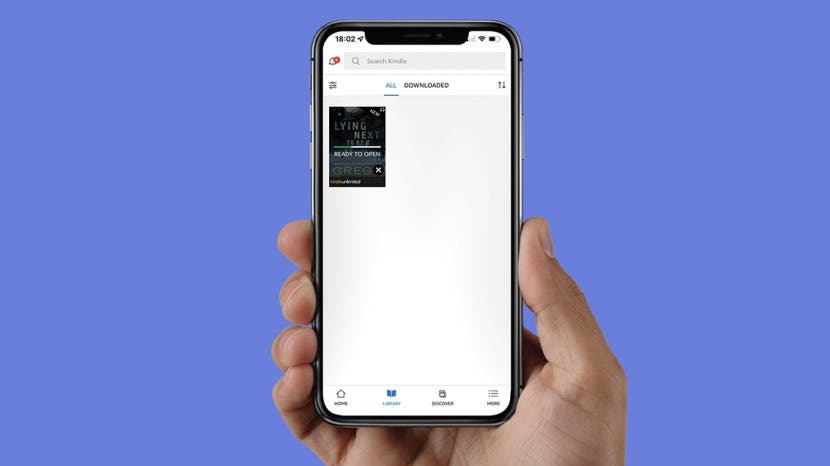
Das Tolle an Ihren Kindle-Käufen ist, dass Sie die E-Books, die Sie gekauft haben, auf Ihren anderen Geräten lesen können. Können Sie Kindle-Bücher auf dem iPad lesen? Jawohl! Sie können sie auch auf Ihrem iPhone, Mac und anderen Geräten lesen, wenn Sie sie bereits über Amazon oder Kindle gekauft haben. Wir zeigen Ihnen, wie Sie Kindle-Bücher auf Ihre Apple-Geräte herunterladen.
Springen zu:
- So laden Sie Bücher auf iPad und iPhone herunter
- So laden Sie ein Kindle-Buch aus der Familienbibliothek herunter
- So verwenden Sie Kindle Cloud Reader-Downloads
- So beheben Sie Probleme beim Herunterladen von Kindle-Büchern
So laden Sie Bücher auf iPad und iPhone herunter
Mit der Amazon Kindle App können Sie Kindle-Bücher auf Ihr iPad und iPhone herunterladen und lesen. Obwohl Sie über diese App keine E-Books kaufen können, können Sie bereits gekaufte Bücher herunterladen. Wenn du darauf hoffst Erfahren Sie, wie Sie Kindle-Bücher auf dem iPhone kaufen, lesen Sie stattdessen dies.
Die folgenden Screenshots stammen von einem iPhone, aber die gleichen Schritte können auch verwendet werden, um einen Ihrer Amazon Kindle-Käufe auf Ihr iPad herunterzuladen:
- Öffne das Kindle-App auf Ihrem iPhone. Wenn Sie es noch nicht haben, laden Sie es von der. herunter Appstore.
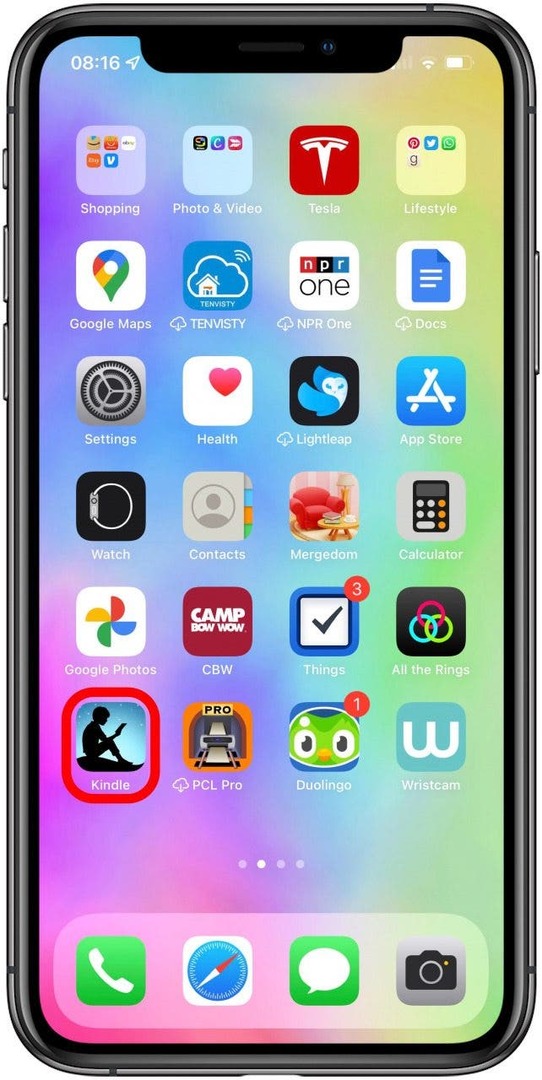
- Melden Sie sich mit der E-Mail-Adresse und dem Passwort Ihres Amazon-Kontos an.
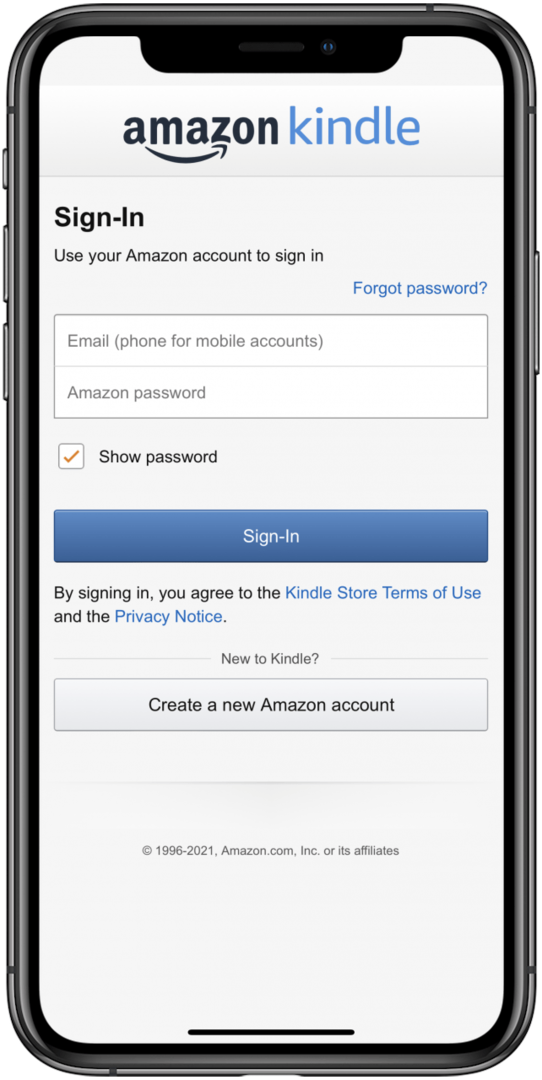
- Zapfhahn Bücherei.
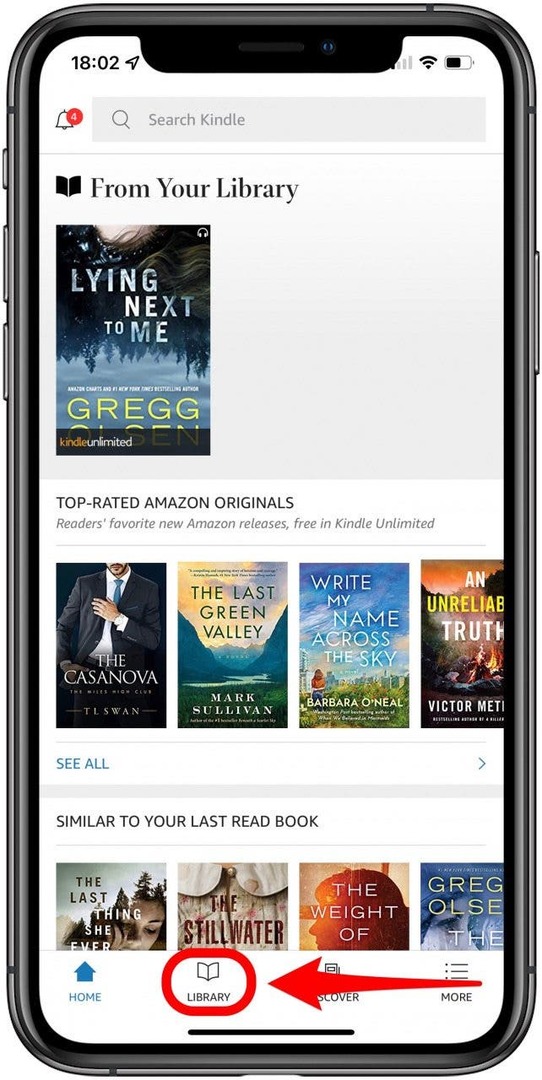
- Tippen Sie auf das Buch, das Sie herunterladen möchten.
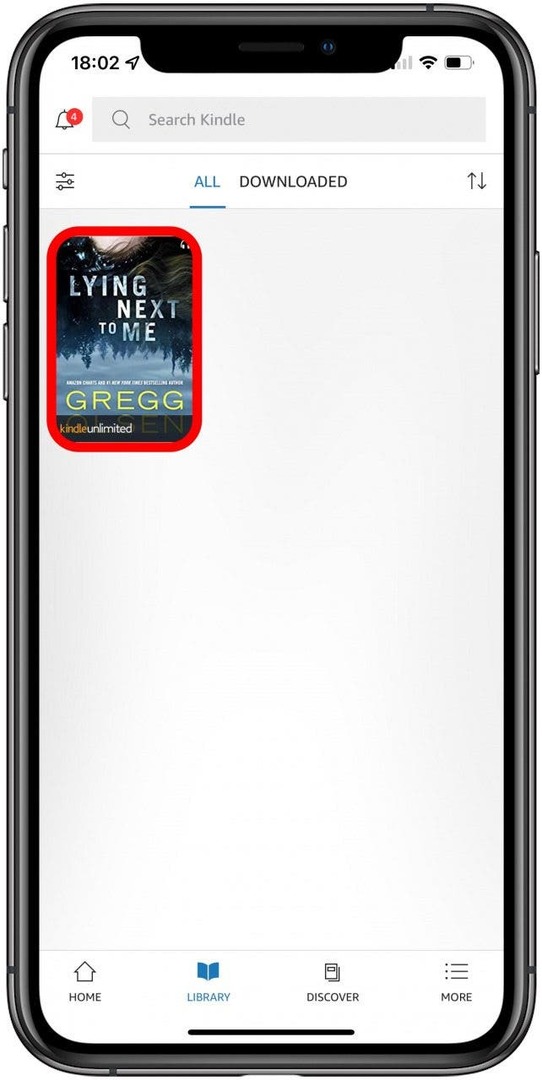
- Tippen Sie nach dem Herunterladen erneut darauf, um mit dem Lesen auf Ihrem iPhone oder iPad zu beginnen!
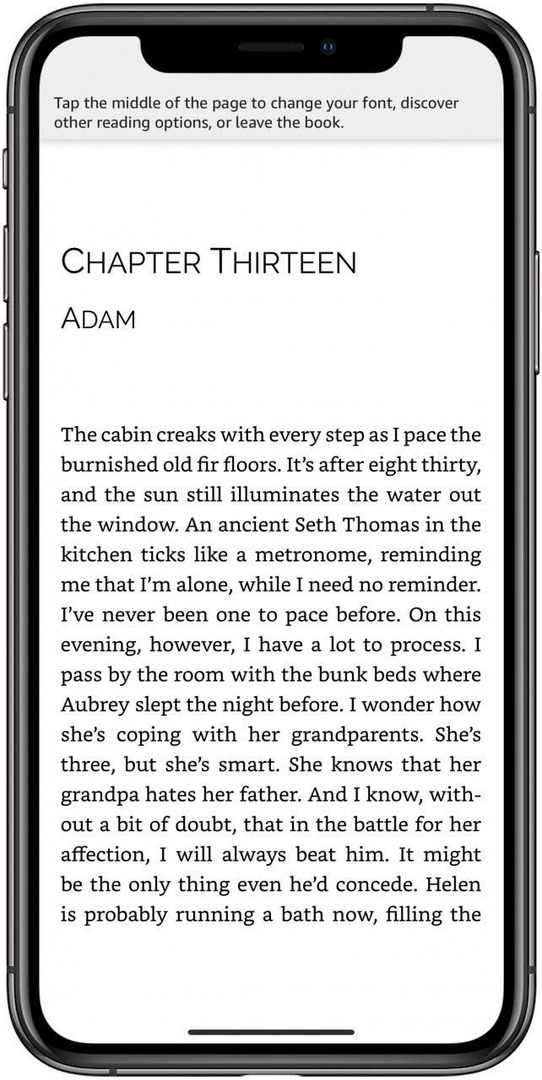
Profi-Tipp: Wenn Sie über Kindle Unlimited kostenlose Bücher haben, können Sie diese weiterhin in Ihrer Kindle-Bibliothek finden. Sie können sie wie ein gekauftes Kindle-Buch auf Ihr iPhone oder iPad herunterladen. Um mehr iPhone-Tipps zu erfahren, registrieren Sie sich für unser kostenloses Tipp des Tages Newsletter.
Zurück nach oben
So laden Sie ein Kindle-Buch aus der Familienbibliothek herunter
Wenn Sie eine Amazon Family Library eingerichtet haben, können Sie Bücher mit Ihrer Familie und Ihren Freunden teilen. In einer Familienbibliothek können zwei Erwachsene und bis zu vier Kinder alle ihre Inhalte teilen, was bedeutet, dass Sie Bücher herunterladen können, die eine andere Person gekauft hat. Um dies zu tun:
- Gehe zu Verwalten Sie Ihre Inhalte und Geräte in Ihrem Amazon-Konto. Wenn Sie Schwierigkeiten haben, es zu finden, klicken Sie einfach auf den Hyperlink.
- Melden Sie sich bei Ihrem Amazon-Konto an, falls Sie es noch nicht sind.
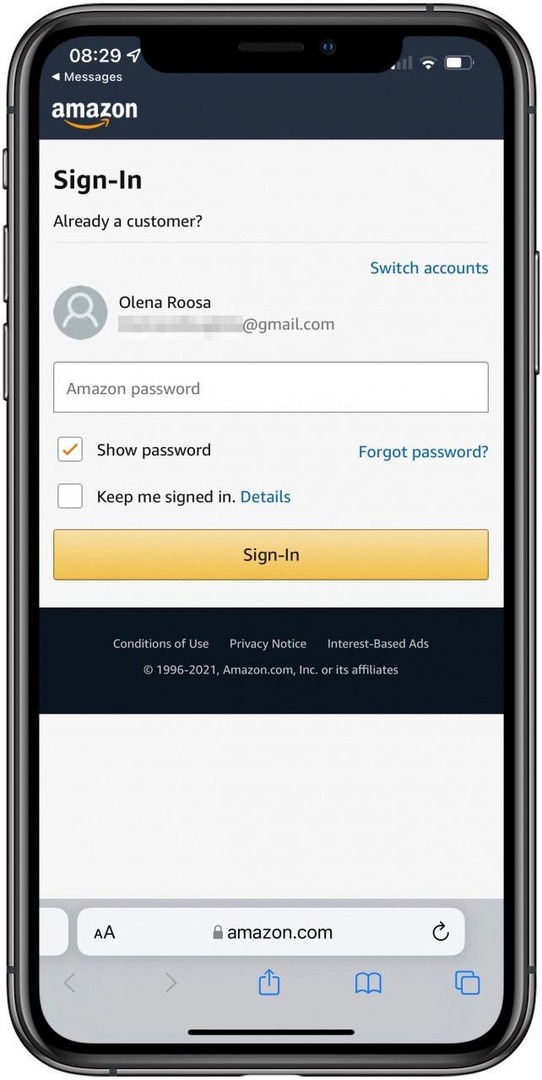
- Zapfhahn Inhalt.
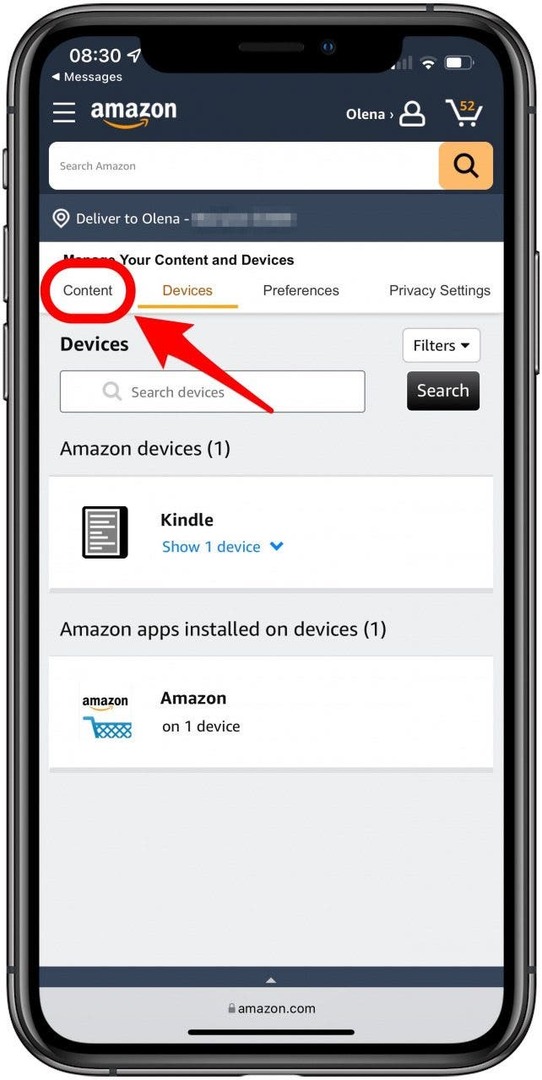
- Suchen Sie das Buch, das Sie an ein anderes Gerät oder eine andere Person senden möchten.
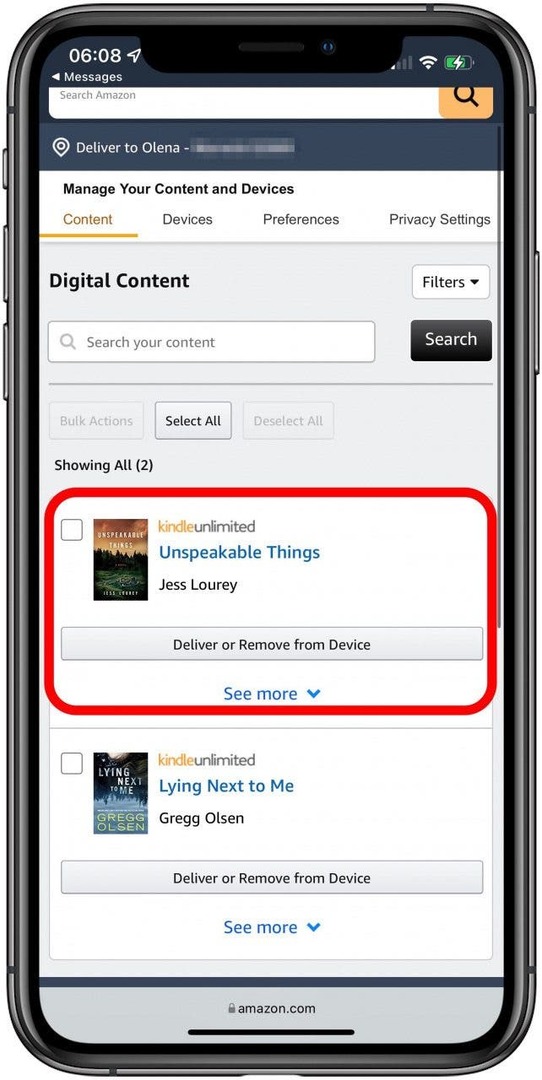
- Zapfhahn Liefern oder vom Gerät entfernen.
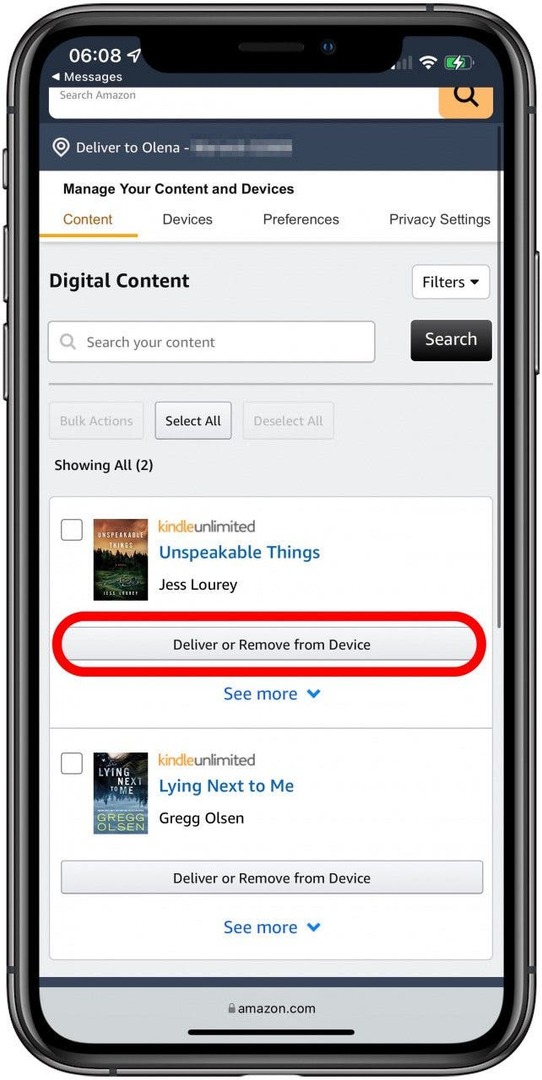
- Aktivieren Sie das Kontrollkästchen neben dem Gerät, an das Sie es senden möchten.
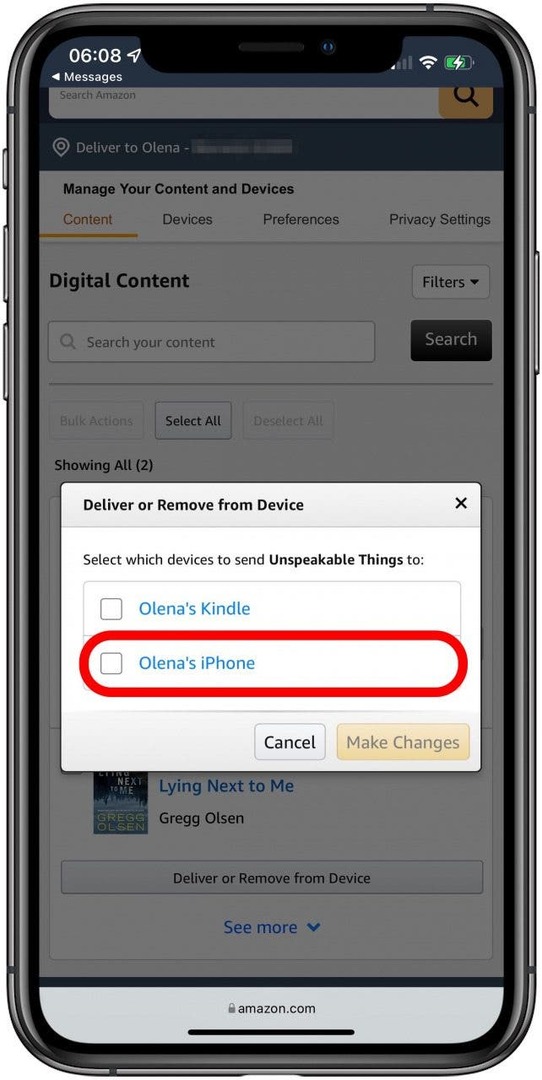
- Zapfhahn Änderungen vornehmen.
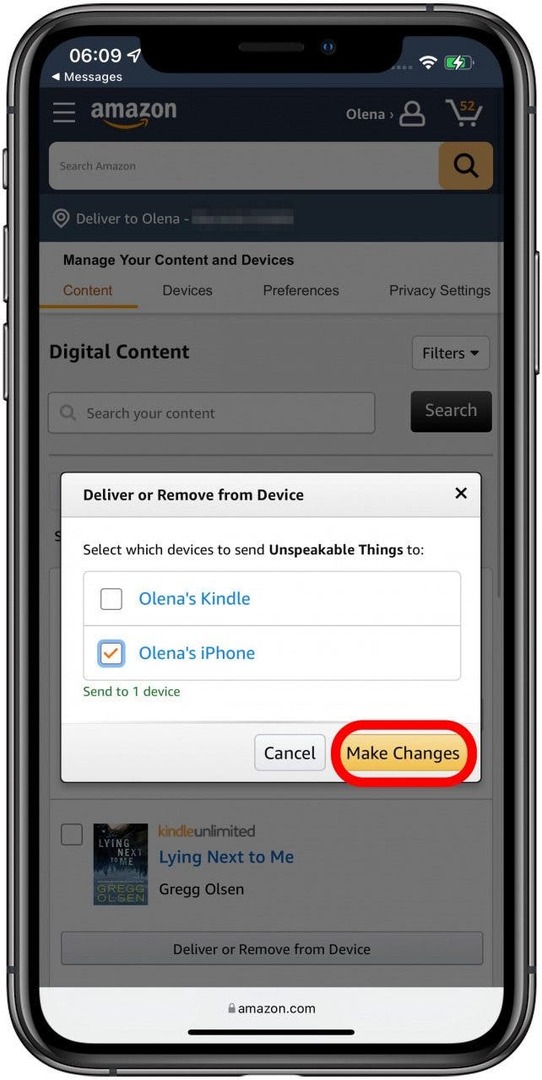
Sie können mehr erfahren über Kindle-Bücher hier mit Familie und Freunden teilen.
Zurück nach oben
So verwenden Sie Kindle Cloud Reader-Downloads
Viele Leute fragen: „Kann ich ein Kindle-Buch auf meinem Computer lesen?“ Die Antwort ist ja! Sie können Kindle Cloud Reader verwenden, um Bücher aus Ihrer Kindle-Bibliothek auf einen Mac- oder PC-Computer herunterzuladen. Geh einfach zu https://read.amazon.com, loggen Sie sich ein und suchen Sie Ihr Buch, um mit dem Lesen zu beginnen.
Leider funktioniert der Kindle Cloud Reader nur auf Geräten, die keine Option zum Installieren der Kindle-App haben. Das bedeutet, dass Sie damit keine Kindle-Bücher auf Ihrem iPhone oder iPad lesen können.
Zurück nach oben
So beheben Sie Probleme beim Herunterladen von Kindle-Büchern
Der häufigste Grund für ein Problem beim Herunterladen eines Kindle-Buches ist ein vorübergehender Fehler oder eine schlechte Internetverbindung. Es gibt einige einfache Schritte zur Fehlerbehebung, die Sie ausprobieren können:
- Starten Sie das Gerät, auf dem Sie versuchen, das Buch zu lesen, neu.
- Öffne dein Wlan einstellungen und trennen Sie sich vom WLAN. Warten Sie einige Sekunden, bevor Sie die Verbindung wieder herstellen. Überprüfen Sie, ob Ihr Internet funktioniert, indem Sie versuchen, eine Website zu öffnen oder eine Google-Suche durchzuführen.
- Wenn der Download des Buchs, das Sie herunterladen möchten, aufhört, löschen Sie es von Ihrem Gerät und versuchen Sie es erneut.
- Melden Sie sich in einem Webbrowser bei Ihrem Amazon-Konto an und öffnen Sie das Verwalten Sie Ihre Inhalte und Geräte Seite. Wählen Sie das Buch aus, das nicht hochgeladen wird, und wählen Sie im Feld Aktionen die Option Zustellen aus.
- Wenn Sie das Buch in Ihrem Amazon-Konto unter Ihren Inhalts- oder Gerätelisten nicht finden können, gehen Sie zu Digitale Bestellungen unter Ihren Bestellungen, um zu bestätigen, dass Ihre Bestellung abgeschlossen wurde.
- Wenn Sie Ihr Buch immer noch nicht herunterladen können, wenden Sie sich an Amazon-Unterstützung direkt.
Zurück nach oben
Jetzt wissen Sie, wie Sie Kindle-Bücher auf Mac, iPhone und iPad lesen. Sie wissen auch, wie Sie Bücher aus einer gemeinsam genutzten Bibliothek herunterladen, auch wenn Sie sie nicht selbst gekauft haben. Als nächstes lernen Sie So synchronisieren Sie die Kindle-App auf Ihrem Telefon und iPad damit Sie dasselbe Buch auf verschiedenen Geräten lesen können, ohne Ihren Platz zu verlieren!